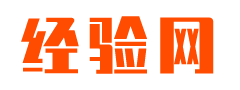当我们购买了一款新的笔记本电脑,打开后会发现里面只有一个C盘,这对我们存储文件来说非常不方便,今天小编就为大家带来了小米笔记本proX15怎么分盘分区的详细教程,不清楚的小伙伴们可以了解一下哦!
如何分盘分区
1、打开小米笔记本电脑,鼠标右键点击桌面的“此电脑”,然后选择管理。如下图所示。

2、打开之后点击磁盘管理,如下图所示。

3、鼠标右键点击需要扩展分区的盘符名称,选择压缩卷。

4、输入需要分出的另外一个盘符的容量,然后点击下一步。

5、然后会压缩出一个未分配的磁盘空间,如下图所示。

6、鼠标右键点击这个未分配的空间,点击“新建简单卷”。

7、点击“下一步”。

8、点击“完成”。

9、完成之后一个分区就变成两个了。

小结
小米笔记本proX15是一款拥有着高颜值的电脑,同时还有着强悍的性能,绝对可以给用户带来非常好的操作体验,心动的小伙伴们可以尝试入手一款哦!
免责声明:文章源自网络,版权归原作者所有,如有侵犯联系删除。